En esta guía, le mostraremos cómo puede solucionar los errores de Hubo un error al descargar o cargar su archivo en Dropbox. Cada vez que intentan descargar un archivo o carpeta, se muestra este error. Junto con este mensaje de error, también dice que No se puede obtener una vista previa de este archivo.
¿Por qué hay un error al descargarlo desde Dropbox?
Si se encuentra con un error al descargar archivos en Dropbox, se debe principalmente a que no está conectado a una conexión a Internet activa o estable, o hay un problema con el servidor al final de Dropbox. Los problemas del navegador también pueden provocar errores al descargar archivos en Dropbox.
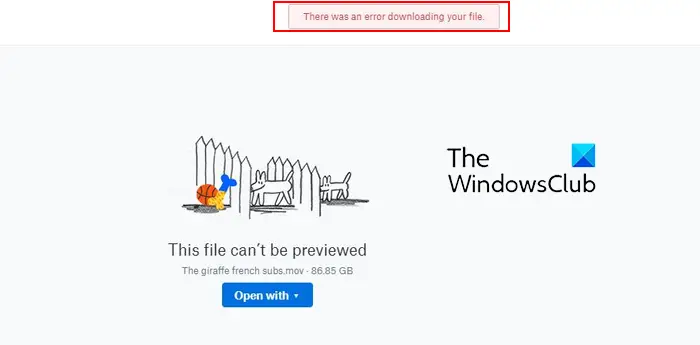
¿Por qué no se carga mi archivo de Dropbox?
Los problemas de carga en Dropbox se deben a problemas de conexión a Internet , problemas con el servidor o caché de Dropbox. Además de eso, si Dropbox no admite el nombre, el tamaño o el tipo de archivo, puede causar errores de carga en Dropbox.
Reparar Hubo un error al descargar su archivo en Dropbox
@ media(min-width:0px){}Si también está experimentando el error Hubo un error al descargar su archivo al descargar un archivo en Dropbox, aquí hay soluciones que puede usar:
Listas de verificación iniciales. cookies.Abrir Dropbox en una pestaña privada o de incógnito.Cambiar a un navegador web diferente.Usar la aplicación de escritorio de Dropbox.Reinstalar la aplicación de Dropbox.
1] Listas de verificación iniciales
@media(min-width:0px){ }
Antes de intentar descargar tus archivos y carpetas en Dropbox o probar un método avanzado de solución de problemas, hay ciertas cosas que debes verificar. Estas son las cosas de las que debe asegurarse para dejar de obtener Hubo un error al descargar el error de su archivo:
En primer lugar, asegúrese de que su conexión a Internet sea estable y funcione bien. Debe estar conectado a una conexión a Internet activa para descargar archivos localmente desde Dropbox. Además de eso, verifique el estado actual del servidor de Dropbox y asegúrese de que sus servicios estén disponibles y funcionando. Visite la página status.dropbox.com y asegúrese de que sus servidores no estén caídos. Si está usando una VPN, intente deshabilitarla y luego descargue los archivos de Dropbox para ver si el error se detiene.
2] Borre el caché de su navegador y cookies
Si está utilizando la aplicación web de Dropbox, el error podría deberse a una cookie o caché del navegador desactualizados. Por lo tanto, borre la memoria caché y las cookies del navegador y luego vea si se solucionó el error.@media(min-width:0px){}
Google Chrome:
Primero , haga clic en el botón de menú de tres puntos en Google Chrome y desplácese a la opción Más herramientas > Borrar datos de navegación . En el cuadro de diálogo que aparece, elija Todo el tiempo como el Tiempo Ahora, marque las opciones llamadas Cookies y otros datos del sitio y Imágenes y archivos en caché. Finalmente, presione el botón Borrar datos para permitir que Chrome borre los datos de navegación. Vea si puede descargar archivos en Dropbox o no.
Mozilla Firefox:
Primero, abra Firefox y haga clic en el botón de menú de tres barras.Después eso, haz clic en la opción Historial y elige el botón Borrar historial reciente . Ahora, asegúrate de establecer el Intervalo de tiempo en Todo y marca En caché y Cookies cuadros. A continuación, toque el botón Aceptar. Una vez hecho esto, vuelva a abrir Firefox y vaya a Dropbox para comprobar si se ha solucionado el error.
Microsoft Edge:
Primero, abre Edge, haz clic en el botón Configuración y más. Ahora, selecciona la opción Historial y luego toca el botón de menú de tres puntos dentro del Historial. A continuación, haga clic en la opción Borrar datos de navegación y marque las casillas de verificación Cookies y otros datos del sitio y Imágenes y archivos en caché . Después de eso, establezca Todo el tiempo como Intervalo de tiempo para borrar los datos de navegación y presione el botón Borrar ahora . Cuando termine, reinicie Edge y verifique si este error de Dropbox se resolvió.
Ver: El archivo zip es demasiado grande error al descargar archivos de DropBox.
3] Abre Dropbox en una pestaña privada o de incógnito
Averigua si puedes descargar archivos de Dropbox en modo privado o de incógnito. Puede haber ciertos complementos o extensiones web que causen errores y problemas al descargar un archivo. Si ese es el caso, puede abrir Dropbox en una pestaña de incógnito en su navegador y luego intentar descargar sus archivos.
Google Chrome y Microsoft Edge le permiten abrir una pestaña de incógnito o InPrivate usando el Tecla de acceso rápido Ctrl+Mayús+N. Si usa Firefox, presione Ctrl+Shift+P para abrir rápidamente una pestaña privada. Una vez que se abra la pestaña privada, vaya a su cuenta de Dropbox y verifique si el error se solucionó.
Si el error se detuvo en el modo de incógnito, puede deshabilitar o eliminar las extensiones sospechosas de su navegador para corregir el error..
4] Cambiar a un navegador web diferente
Otra cosa que puede hacer es probar con un navegador web diferente para acceder a su cuenta de Dropbox. Puede haber algún problema temporal con su navegador web actual, por lo que no puede descargar sus archivos. Por lo tanto, cambie su navegador web y verifique si se resolvió el error.
5] Use la aplicación de escritorio de Dropbox
Si la aplicación web de Dropbox no funciona correctamente para usted, use el Aplicación de escritorio de Dropbox. Es posible que el error se resuelva en la aplicación de escritorio y podrá descargar sus archivos.
6] Vuelva a instalar la aplicación de Dropbox
Si no puede descargar archivos con la aplicación de Dropbox , puede darse el caso de que la aplicación esté dañada o no esté instalada correctamente. Por lo tanto, puede desinstalar la aplicación de Dropbox y reinstalar su última versión en su computadora.
Lea: ¿Cómo eliminar Dropbox del panel de navegación del Explorador?
Corregir Errores de Dropbox al cargar archivos
@media(min-width:0px){}Algunos usuarios de Dropbox también informaron haber experimentado errores al cargar sus archivos en este servicio de almacenamiento en la nube. Muchos informaron haber recibido mensajes de error como Algo salió mal al cargar este archivo, etc. Los errores de carga en Dropbox pueden deberse a una de las siguientes razones:
Si su conexión a Internet es débil En caso de que los servidores de Dropbox estén inactivos. Dropbox no admite el nombre, el tamaño o el tipo de archivo. Configuración incorrecta de Dropbox. No queda suficiente espacio disponible en su cuenta de Dropbox. Si no puede cargar archivos en Dropbox, estas son las soluciones que puede usar:
Asegúrese de que los servidores de Dropbox no estén caídos y que su conexión de red sea estable.Asegúrese de que Dropbox esté actualizado.Compruebe el tamaño, nombre y tipo de archivo que está subiendo a Dropbox. Compruebe si el archivo está abierto en otro programa. Cambie la configuración de ancho de banda de Dropbox. Desactive el proxy. Borre la memoria caché de Dropbox. Asegúrese de tener suficiente espacio libre para cargar nuevos archivos. >1] Asegúrese de que los servidores de Dropbox no estén caídos y de que su conexión de red sea estable.
En primer lugar, debe asegurarse de que los servicios de Dropbox se estén ejecutando actualmente y no experimenten ninguna interrupción o problema del servidor. Además de eso, también debe asegurarse de que su conexión a Internet esté activa y que no haya problemas de conectividad.
2] Asegúrese de que Dropbox esté actualizado
Tener un Se recomienda la versión actualizada de Dropbox para evitar problemas como este. Por lo tanto, actualice su aplicación de Dropbox y compruebe si se ha resuelto el problema.
3] Compruebe el tamaño, el nombre y el tipo del archivo que está subiendo a Dropbox
Si el archivo que está intentando cargar contiene caracteres no válidos en su nombre de archivo que no son compatibles con Dropbox, no podrá cargar el archivo. Además de eso, si está cargando un archivo mayor que el tamaño admitido por Dropbox o el tipo de archivo no es compatible con Dropbox, experimentará errores de carga. Por lo tanto, verifique el tamaño, el nombre y el tipo del archivo y asegúrese de que sea compatible con Dropbox.
El nombre de archivo en Dropbox tiene restricciones, como que el nombre de archivo no debe exceder los 260 caracteres, no puede contener caracteres especiales. símbolos (/, \, <, >, etc.), y no puede agregar espacio después del nombre del archivo, como TWC.jpg. Por lo tanto, asegúrese de seguir estas restricciones antes de cargar sus archivos.
Lo siguiente que debe verificar es el tamaño del archivo. El tamaño máximo de archivo admitido por la aplicación de escritorio es de 2 TB. Sin embargo, su archivo debe ser más pequeño que el espacio de almacenamiento que posee.
Dropbox es compatible con la mayoría de los documentos, imágenes y otros tipos de archivos comunes. Sin embargo, si está intentando cargar un formato de archivo poco común, expórtelo a un formato genérico y luego súbalo a Dropbox.
Consulte: Cómo ver el archivo, la actividad y la actividad de Dropbox. o registros de eventos?
4] Verifique si el archivo está abierto en otro programa
Si está tratando de cargar un archivo que ya está abierto en alguna otra aplicación en su PC, podría obtener un error. Entonces, cierre esa aplicación y luego cargue el archivo en Dropbox.
5] Cambie la configuración de ancho de banda de Dropbox
Es probable que los errores de carga se deban a limitaciones de ancho de banda en Dropbox. Por lo tanto, si el escenario es aplicable, puede ajustar la configuración de ancho de banda de su Dropbox y ver si se resuelve el error. Así es como se hace:
Primero, abre tu aplicación de Dropbox y haz clic con el botón derecho en su ícono desde la bandeja del sistema. Ahora, haz clic en el ícono de tu perfil y elige la opción Preferencias. A continuación, ve a la pestaña Ancho de banda y asegúrese de haber seleccionado la opción No limitar en la sección Tasa de carga. Una vez hecho esto, presione el botón Aplicar > Aceptar para guardar los cambios.
6] Desactivar proxy
Si está utilizando un proxy en Dropbox, podría causar este error. Por lo tanto, deshabilite el proxy y luego vea si se resuelve el error. Así es como se hace:
Primero, haga clic con el botón derecho en el ícono de Dropbox desde la bandeja del sistema y elija el ícono de perfil> opción Preferencias. A continuación, vaya a la pestaña Proxies y elija Sin proxy opción. Una vez hecho esto, presione el botón Aplicar > Aceptar y vea si se solucionó el error.
7] Borre el caché de Dropbox
Si hay muchos datos almacenados en caché acumulados en Dropbox, debe podría enfrentar errores y problemas al cargar sus archivos. Por lo tanto, puede intentar borrar el caché de Dropbox y ver si se solucionó el error. He aquí cómo:
Lea: ¿Cómo actualizar un archivo compartido en Dropbox sin romper su vínculo?
8] Asegúrese de tener suficiente espacio libre para cargar archivos nuevos
Si aún no puede cargar archivos en Dropbox, es probable que se esté quedando sin espacio de almacenamiento libre. Por lo tanto, libere espacio en Dropbox eliminando archivos no esenciales.
En caso de que use Dropbox en línea, abra su cuenta en un navegador web y seleccione la pestaña Todos los archivos en el panel del lado izquierdo.
Después de eso, marque todos los archivos que desea eliminar y luego haga clic en el botón Eliminar. A continuación, confirme la eliminación de los archivos y, cuando haya terminado, intente cargar nuevos archivos en su Dropbox. Además, también puede borrar la sección Archivos eliminados (papelera).
También puede actualizar su plan para agregar más espacio de almacenamiento a su cuenta de Dropbox. Después de actualizar su espacio de almacenamiento, debería poder cargar nuevos archivos sin ningún problema.
Si desea agregar más espacio de almacenamiento sin pagar por él, hay algunas formas gratuitas de expandir su almacenamiento. Estos son los métodos:
Termina las tareas de la lista de comprobación de introducción de Dropbox, como descargar la aplicación de Dropbox, compartir una carpeta con compañeros, etc. Recomienda Dropbox a tus amigos para ganar espacio de almacenamiento gratuito en Dropbox. Envía tus comentarios sobre por qué te encanta Dropbox y agregará espacio adicional a su cuenta.
Puede abrir la página dropbox.com/getspace en su navegador, seleccionar una de las opciones disponibles y seguir las instrucciones para agregar más espacio de almacenamiento a su cuenta de Dropbox.
Espero que esto ayude.
Ahora lee: Dropbox no se sincroniza ni funciona en Windows.
